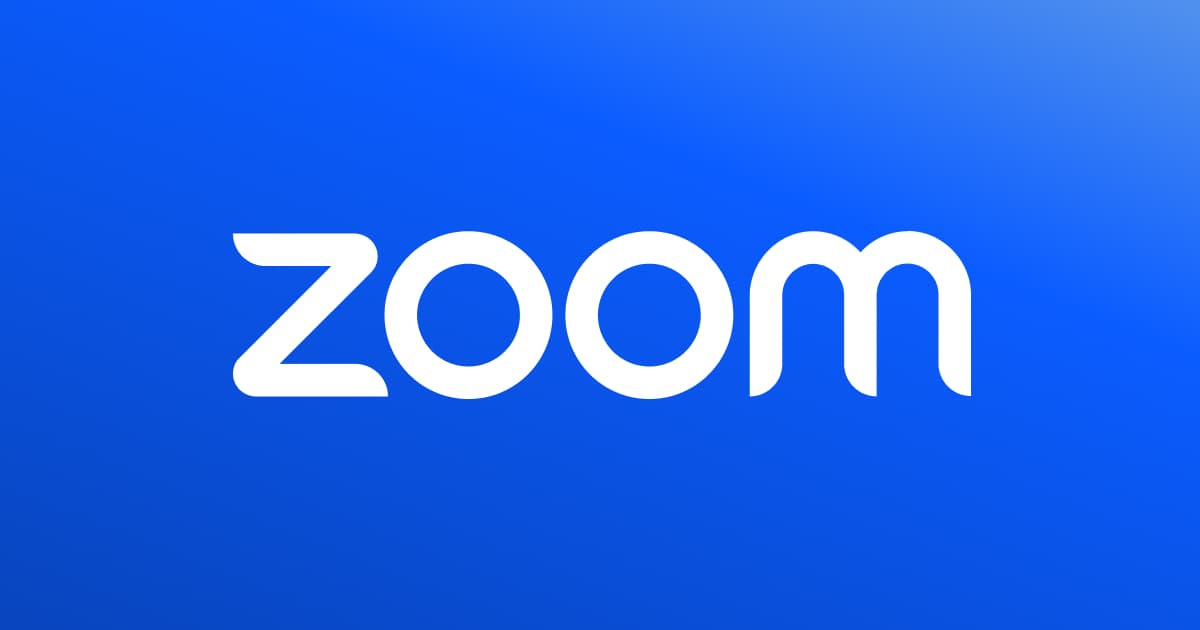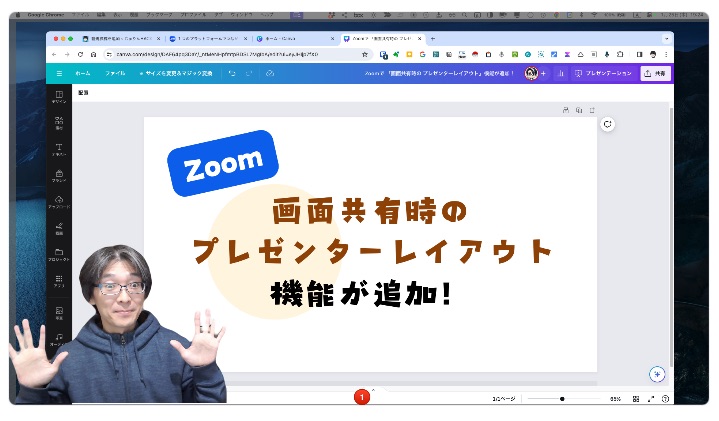
こんにちは!じゅりんHACK管理人のじゅりんです。
ついに来ました!!Zoomの「スクリーンシェアプレゼンターレイアウト」機能!名前が長い!
要するに画面共有時にプレゼンターがあたかもスライドの前にいるかのように表示してくれる機能のことです。
これ、実はパワーポイントやキーノートなどのスライド機能に限っては以前から使えたのですが、他のファイルやデスクトップを共有する際には使えませんでした。
ですが、今回ついに!画面共有の全てでこのプレゼンターレイアウト機能が使えるようになったのです!これはZoomで講座をしている人間にとってはめっちゃ嬉しい!!
ということで、カンタンに解説していきます!!
Zoom「画面共有時のプレゼンターレイアウト」機能!
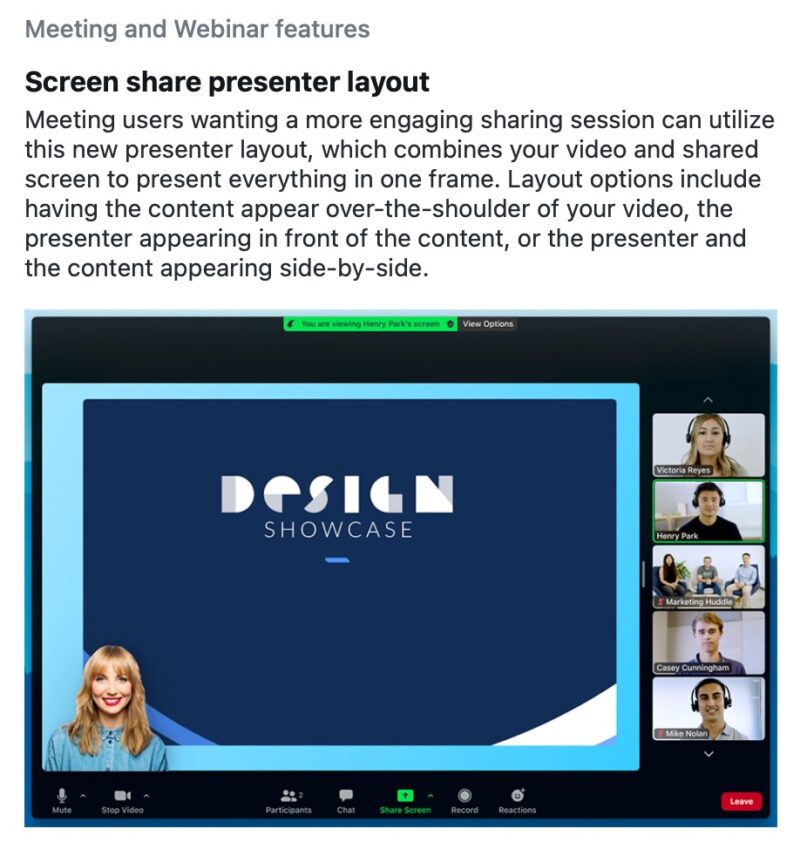
英語だと「Screen share presenter layout」が正式名称みたいなのですが、わかりにくいので「画面共有時のプレゼンターレイアウト」機能と呼んじゃいます。
これは、要するに画面共有時にプレゼンターがあたかもスライドの前にいるかのように表示してくれる機能のこと。
Zoomをガッツリ使って講座などを行う人にとっては待ち侘びた機能ではないでしょうか?
ぼくは昨晩のZoom講座でこの機能に気づいて、受講者と一緒に本題そっちのけで大盛り上がりでしたよ!!(笑)それくらいインパクトがある新機能です!
やっぱり「見え方」ってめちゃくちゃ大事なんですよね。
Zoom「画面共有時のプレゼンターレイアウト」機能の使い方
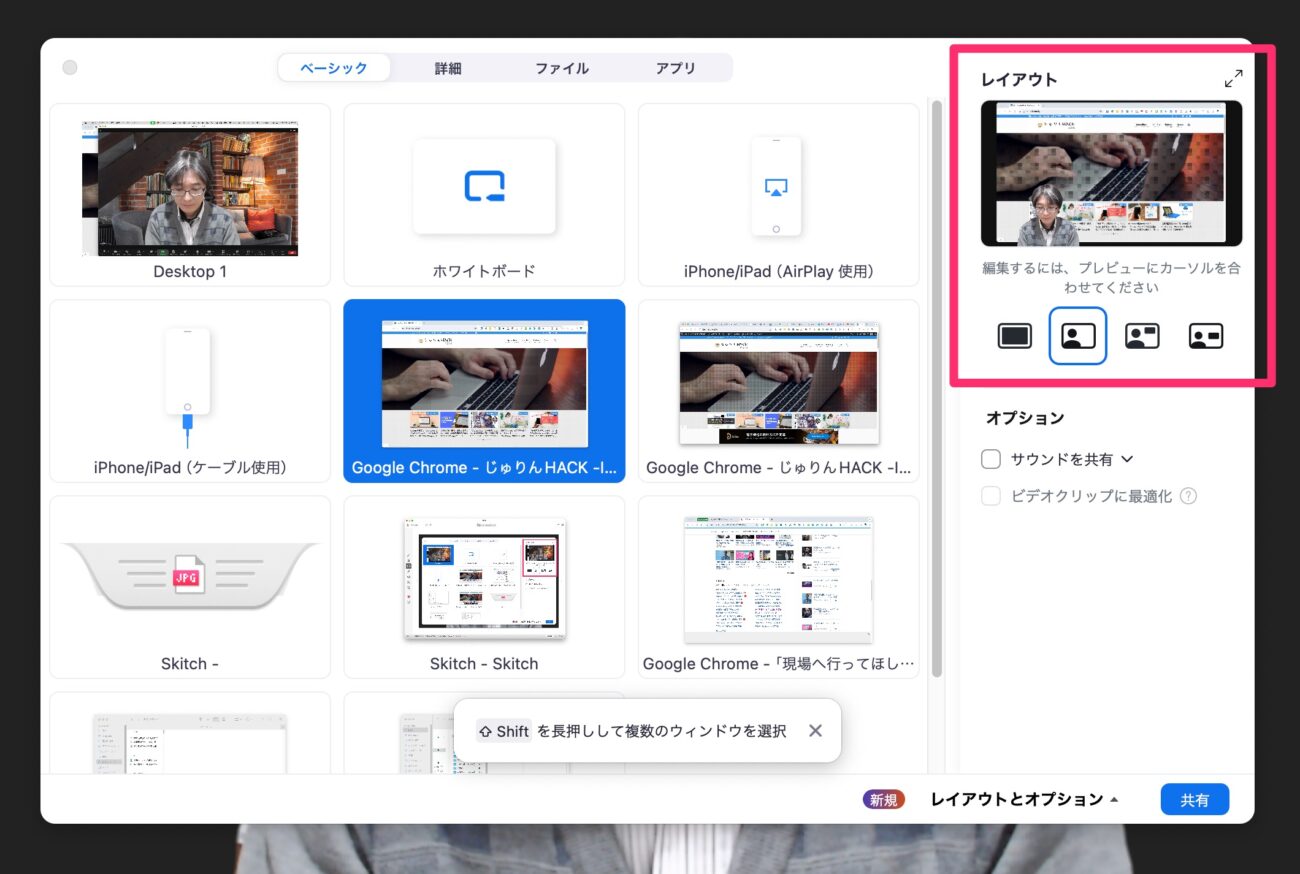
今のところ、PCのデスクトップアプリでこの新機能が使えました。最新版にアップデートしておきましょう。
使い方はカンタンです。
いつも通りZoomで「画面共有」ボタンをクリック。共有画面を選択する画面が開きます。
その画面が今までと変わっていて、右側にレイアウトを選択する場所があります。ここでどんなレイアウトで画面共有するかを選択します。
あとはいつも通りに、共有画面を選んで「共有」をクリック。
これだけで、Zoom「画面共有時のプレゼンターレイアウト」で画面共有が開始されます。
Zoom「画面共有時のプレゼンターレイアウト」機能の設定変更
この「画面共有時のプレゼンターレイアウト」機能はいろいろと見せ方を変更できます。
その設定は、画面共有を開始してから行います。
ちょっとスクリーンショットが撮りにくかったので、2分程度の動画でお見せしたいと思います(音声はありません)。
プレゼンターレイアウトの設定
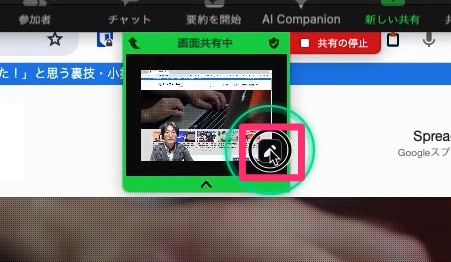
画面共有ツールバーの緑の「画面共有中」部分からプレゼンターレイアウトのプレビューを確認できます。その右下の編集ボタンをクリックすると、プレゼンターレイアウトの設定画面が開きます。
共有画面やプレゼンターの大きさや配置は変更できる
共有画面やプレゼンターの大きさや配置はかなり自由に変更できます。参加者に見えやすいように配置しましょう。
レイアウト3種類
プレゼンターが重なるレイアウト
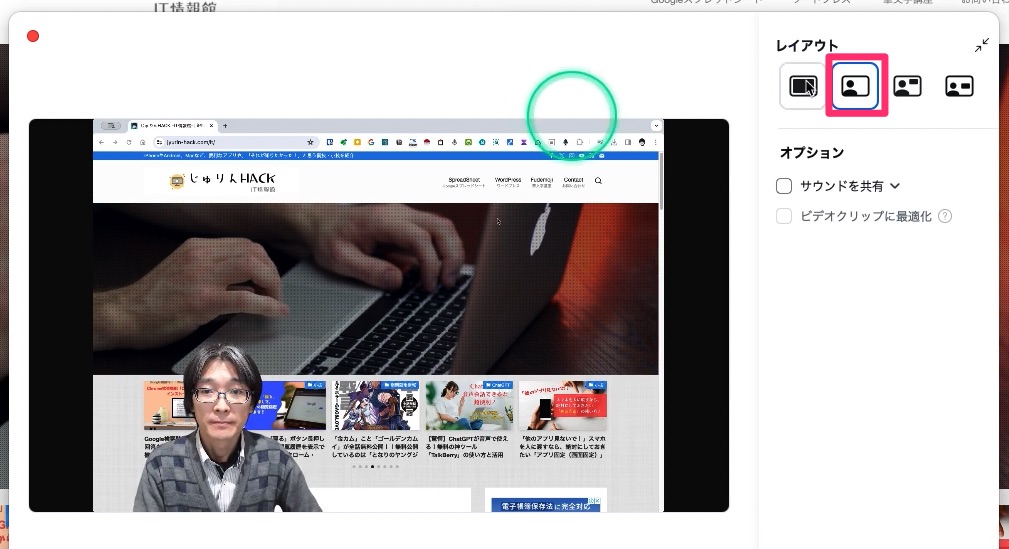
共有画面の大きさは変更できませんが、プレゼンターは自由に大きさの変更・移動ができます。
共有画面とプレゼンターが重なるので、他の参加者から見えにくくならないように注意が必要です。
共有画面とプレゼンターが斜めに配置のレイアウト
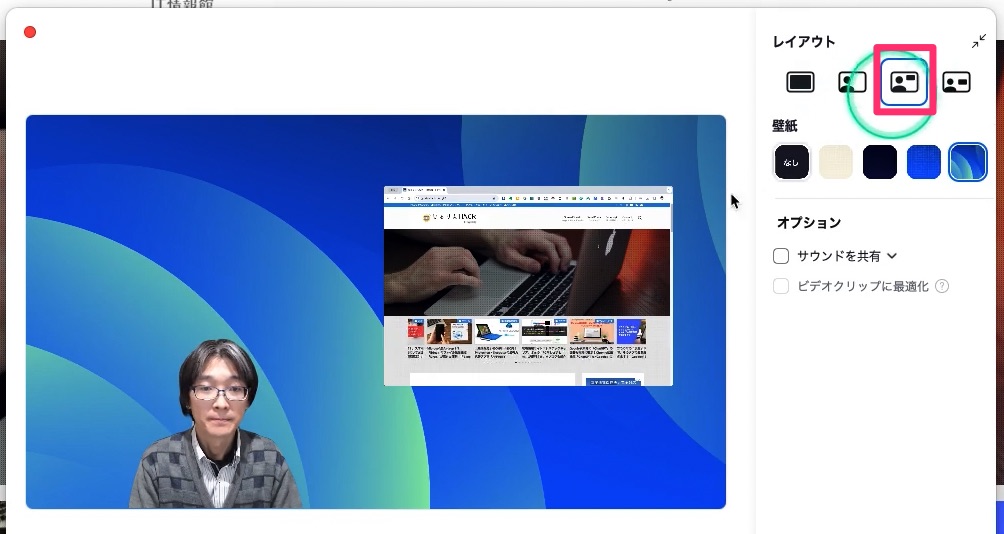
共有画面もプレゼンターも自由に大きさの変更・移動が可能です。
重なったときには、プレゼンターが前面に表示されます。
壁紙は4枚用意されているものを選択して使います。どれも無難で使いやすい感じですね。
共有画面とプレゼンターが左右に配置のレイアウト
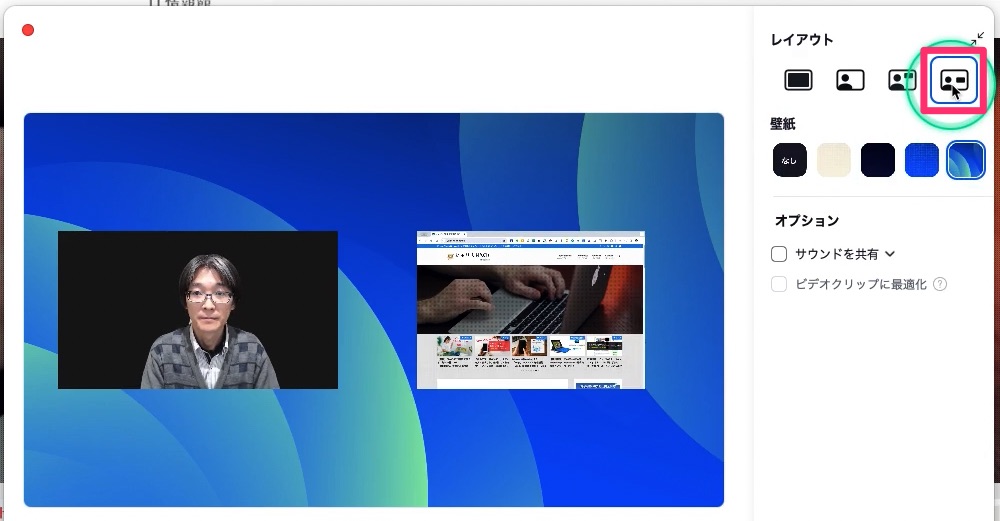
共有画面もプレゼンターも自由に大きさの変更・移動が可能です。
プレゼンターの背景が真っ黒です。おそらく切り抜かれて背景がない状態だと思うのですが…おそらく今後この点は改善されるのではないかと思います。
Zoom「画面共有時のプレゼンターレイアウト」機能の注意点!
自分からはほとんどプレゼンターレイアウトは見えない!
大きな注意点なのですが、プレゼンターレイアウト機能で画面共有したとしても、自分自身の画面ではほとんどその状態を確認できません。(他の参加者にはちゃんとプレゼンターレイアウトで表示されています)
仕方ないかもしれないのですが、できれば自分の画面でもプレゼンターレイアウトで表示されるようになると嬉しいです。
レコーディングにはプレゼンターレイアウトが反映されていない!
これがちょっと最大の残念事項だったのですが、レコーディングした動画にプレゼンターレイアウトが反映されていなかったんですよね。色々と設定を変更しながら試してみたのですが、今のところプレゼンターレイアウトでの録画は成功していません。
これができたら、動画講座の作成にもZoomがめっちゃ使えるので嬉しかったのですが…これからのアップデートで対応してくれることを願います。
まとめ|Zoom「画面共有時のプレゼンターレイアウト」機能は、オンライン講師にとって嬉しすぎます!
いかがでしたでしょうか。
いやー!このZoom「画面共有時のプレゼンターレイアウト」機能は、オンライン講師にとっては本当に嬉しいです!こういうのがやりたかったんですよ!
他のアプリやサービスを使えば、似たようなことができなくはなかったのですが、Zoomだけでこれができるのが、何より手軽でありがたいです!おそらく今後もアップデートでどんどん改善されていくでしょうから、まだまだZoomの進化が楽しみですね!
Zoomでオンライン講座される方は、ぜひ試してみてくださいね!!